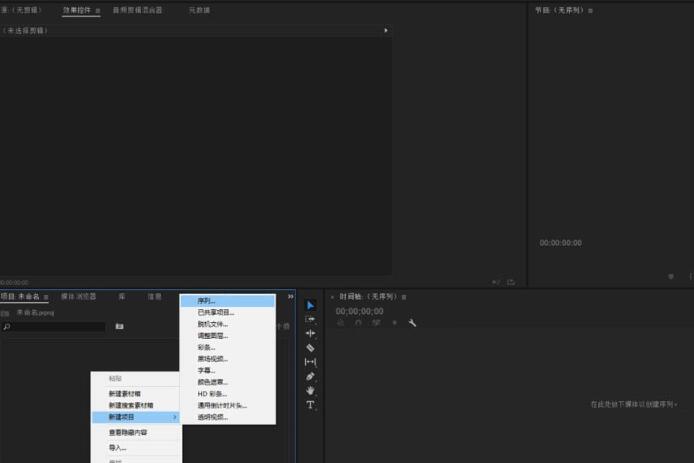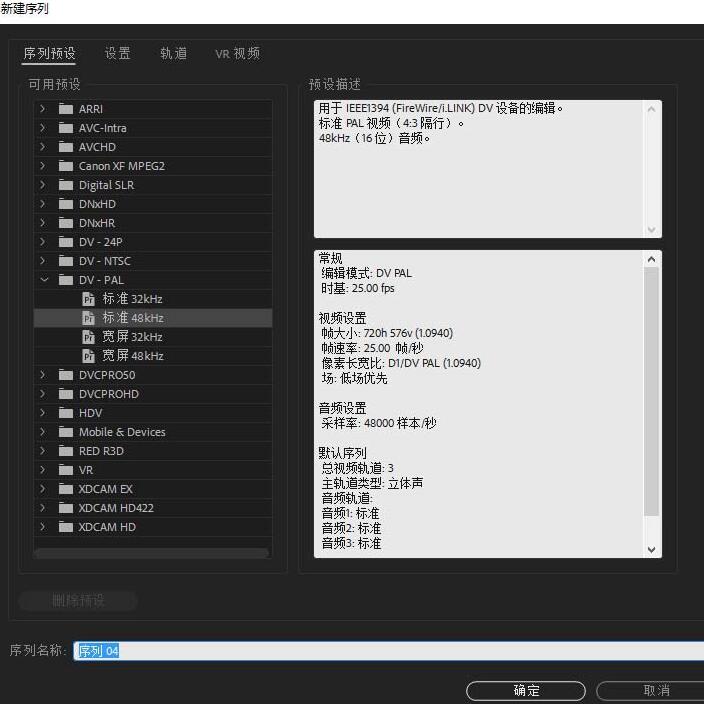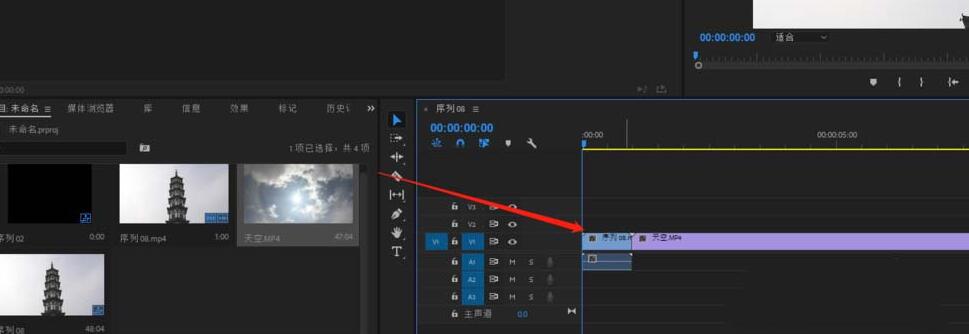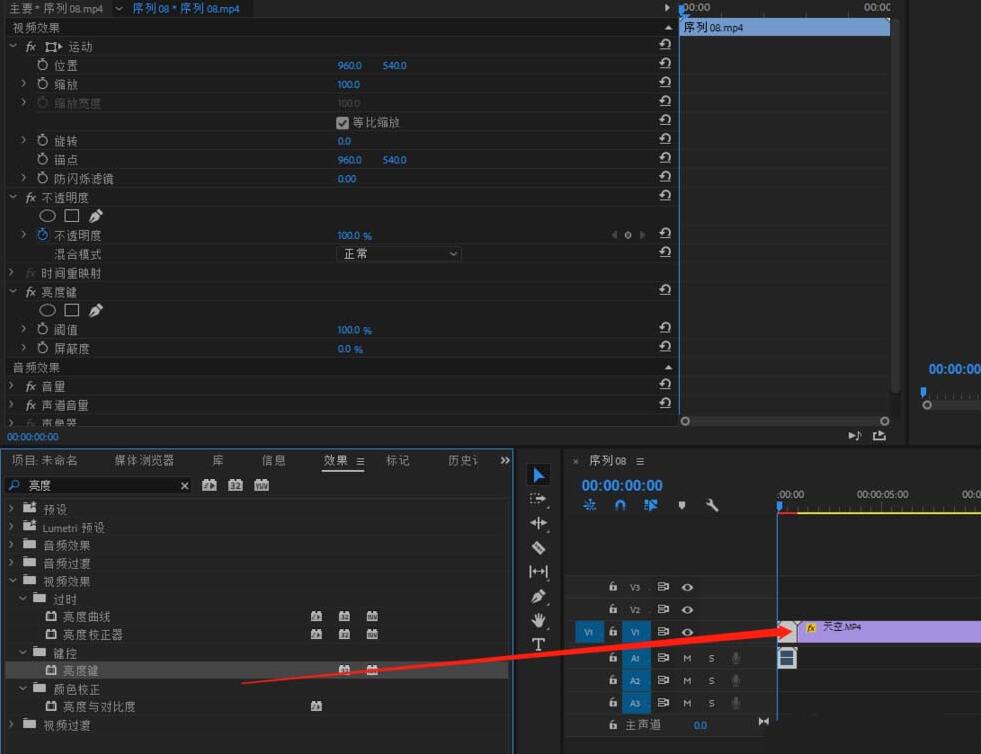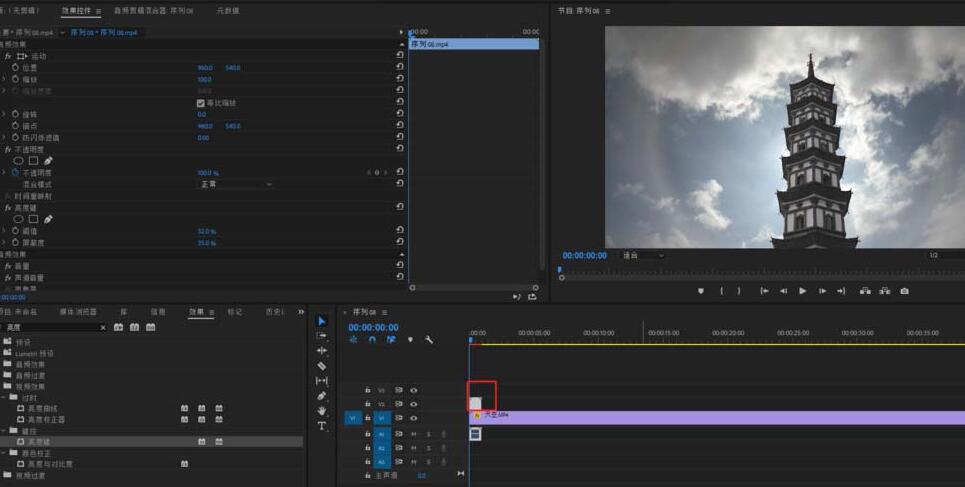premiere替换视频中天空素材的简单步骤介绍
时间:2020-07-10来源:华军软件教程作者:艾小魔
大多数朋友表示还不清楚premiere替换视频中天空素材的简单步骤,今天小编就专门分享premiere替换视频中天空素材的教程,有需要的朋友一起来看看吧。希望对大家有帮助哟!
1、打开premiere,选择“文件-新建-序列”或点击右键“新建-序列”
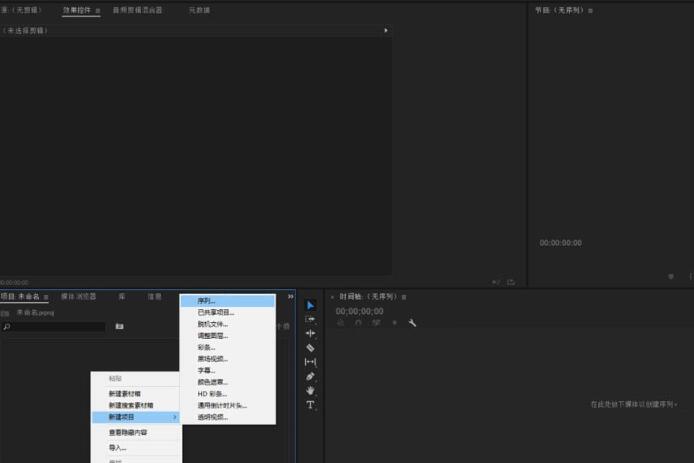
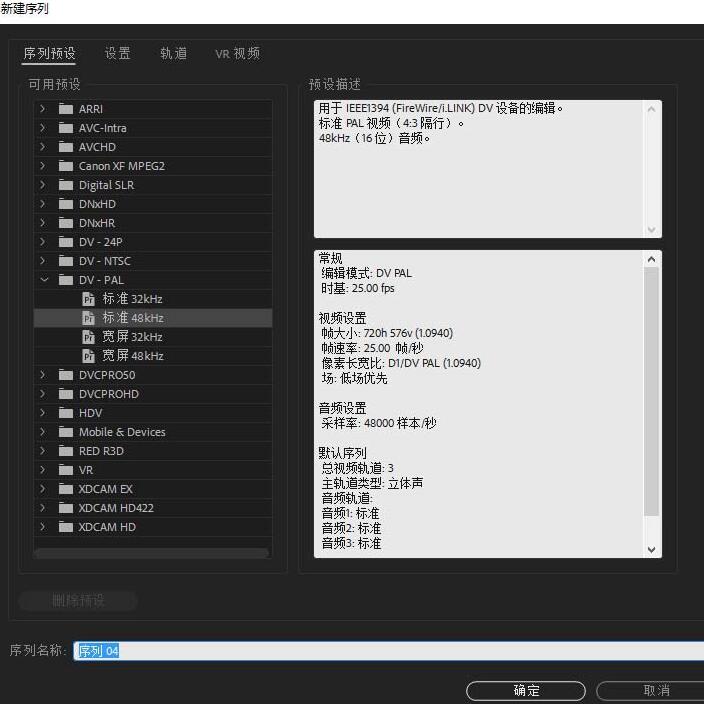
2、在媒体浏览器中导入视频素材,将素材拖着时间轴中,并选中天空素材右键“设为帧大小”
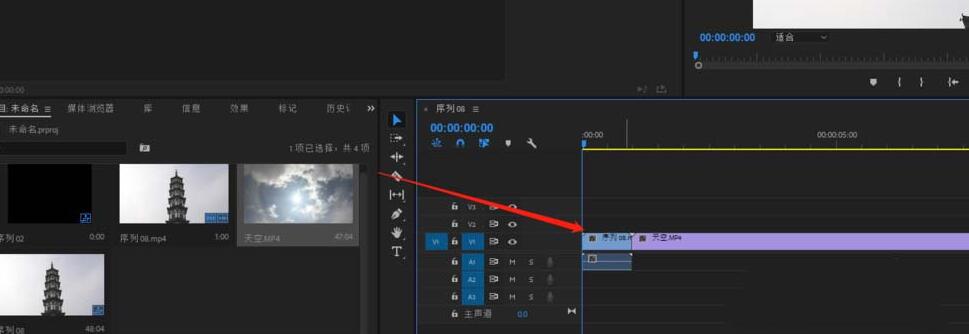

3、在效果搜索框中输入“亮度键”将效果应用到塔素材中,并在效果控件中找到“亮度键”调整“阀值和屏蔽度”调出塔
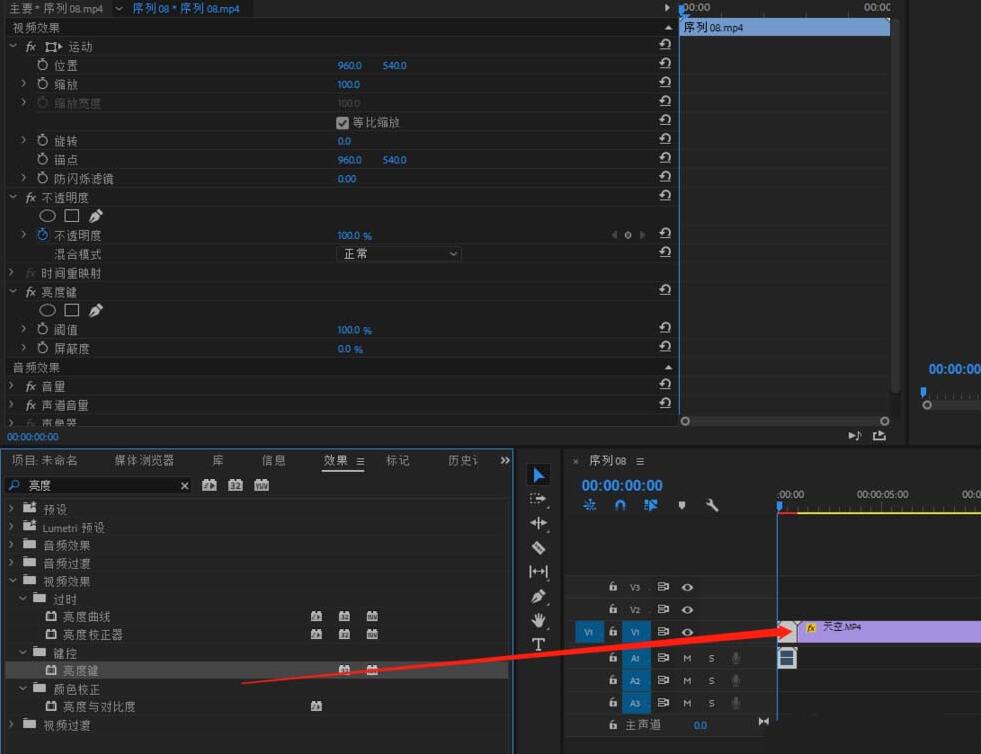

4、将塔素材拖至天空素材之上,拖到时间线观察视频效果即可。
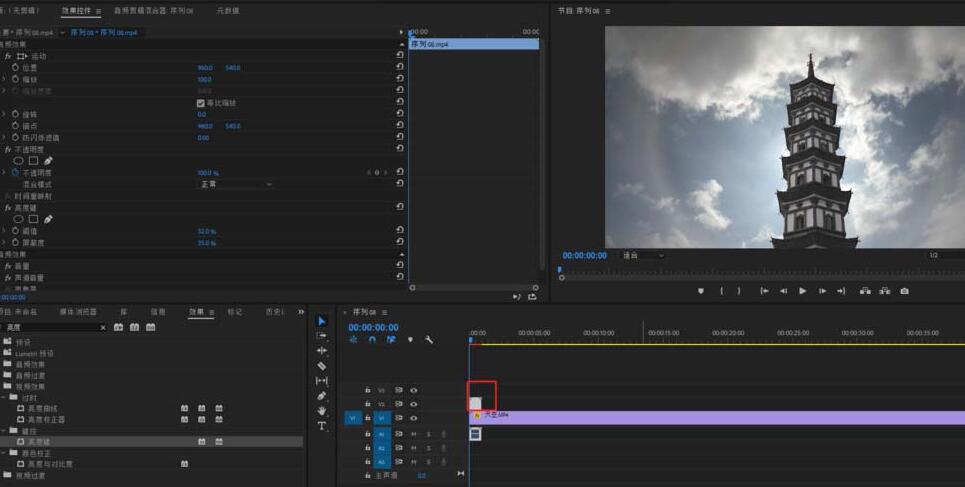
上文就讲解了premiere替换视频中天空素材的简单步骤,希望有需要的朋友都来学习哦。
热门推荐
-
EV录屏器
版本: v5.4.5大小:36.8 MB
EV录屏器是用于直播时为你的摄像头画面添加各种水印、图片或者文字的软件,一般的主播都会使用该软件。目前...
-
Shotcut(视频编辑软件)
版本: V24.11.17大小:94.31MB
Shotcut(视频编辑软件)官方版是免费、开放源代码、跨平台的视频编辑器软件。目前功能已经相比原来已经完...
-
VOB剪辑器
版本: 2025.6大小:11.2MB
...
-
AVI剪辑器
版本: 2025.6大小:11.2MB
...
-
螃蟹全自动剪辑软件
版本: 20.1.1大小:340.5MB
螃蟹全自动剪辑软件,是一款全自动的视频剪辑软件,包含批量三屏拼接,横竖屏批量转换,字幕批量提取,AI字幕全自...